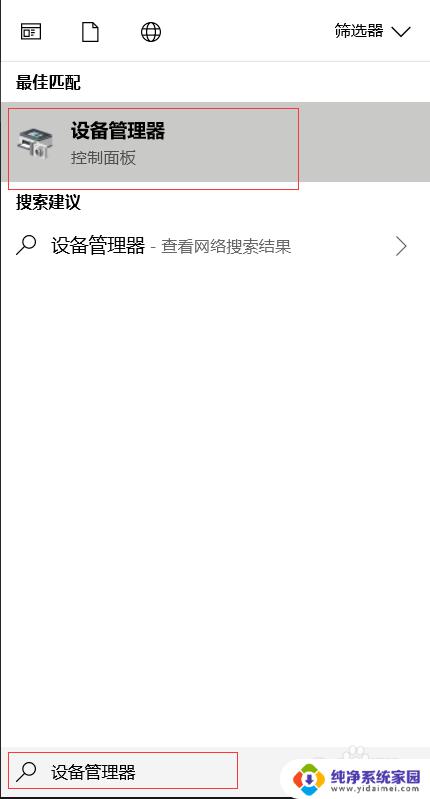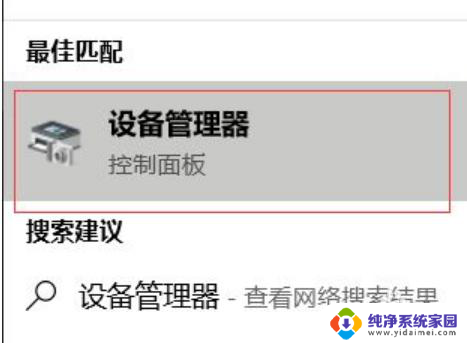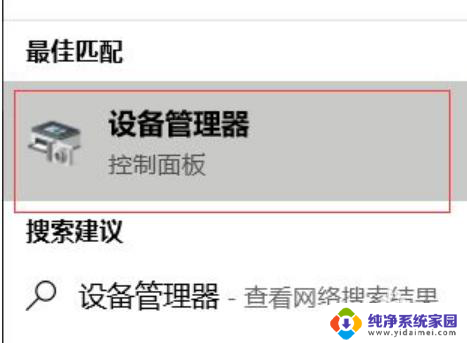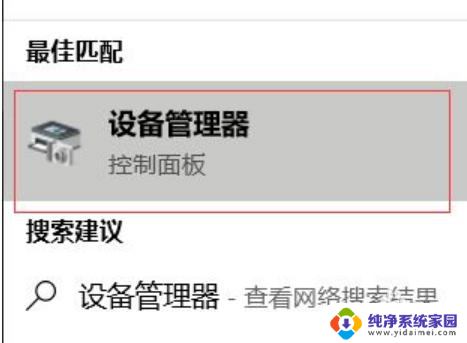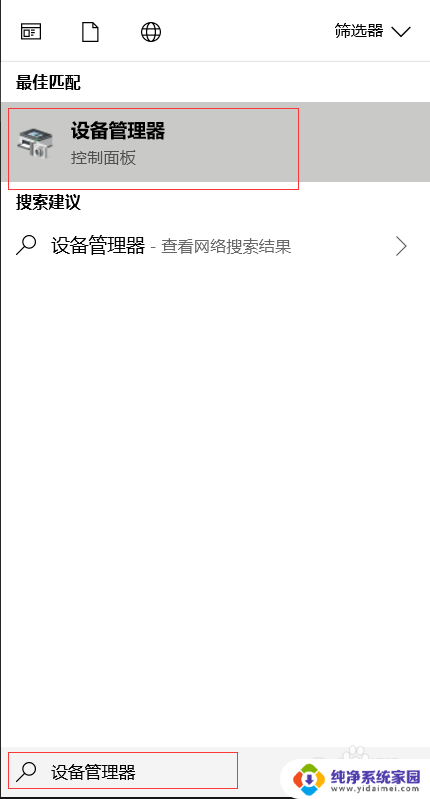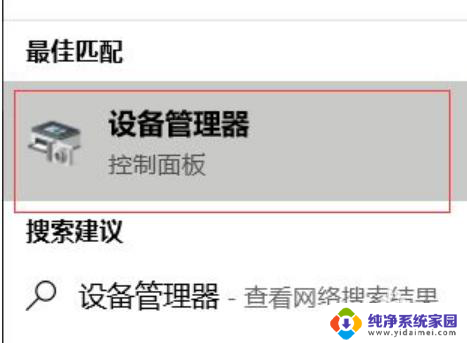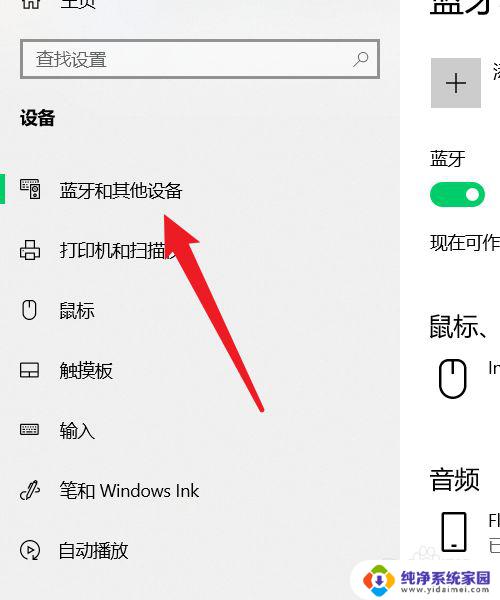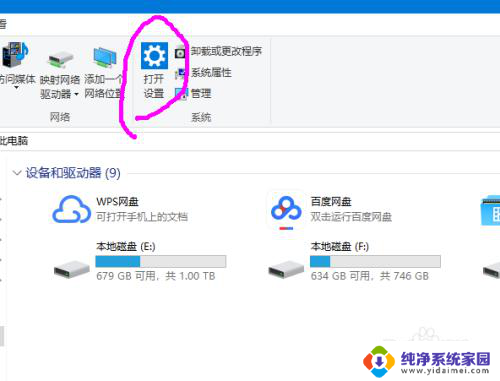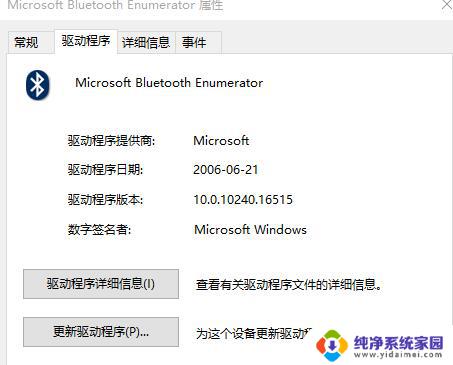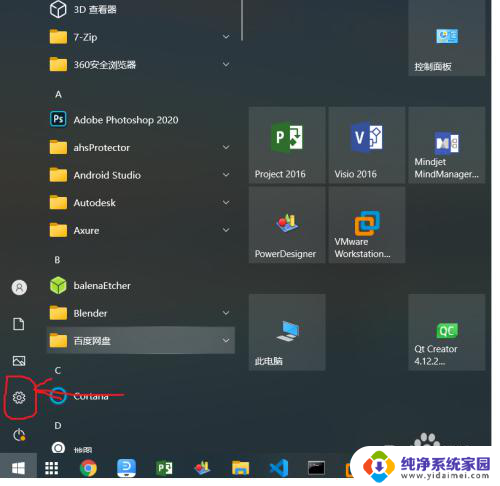win10找不到蓝牙耳机 如何解决Windows10搜索不到无线蓝牙耳机设备的问题
更新时间:2023-10-18 17:39:45作者:yang
win10找不到蓝牙耳机,在如今的科技发展中,无线蓝牙耳机成为了人们生活中不可或缺的一部分,许多Windows10用户却遇到了一个令人困扰的问题:无论如何搜索,他们的电脑始终找不到蓝牙耳机设备。这给他们的日常使用带来了极大的不便。究竟是什么原因导致了这个问题的出现呢?更重要的是,我们应该如何解决这个问题,使得我们可以继续享受到无线蓝牙耳机带来的便利?接下来我们将探讨这个问题并给出解决方案。
具体方法:
1.鼠标点击电脑左下角的搜索图标,在搜索框中输入设备管理器。会看到设备管理器,点击设备管理器
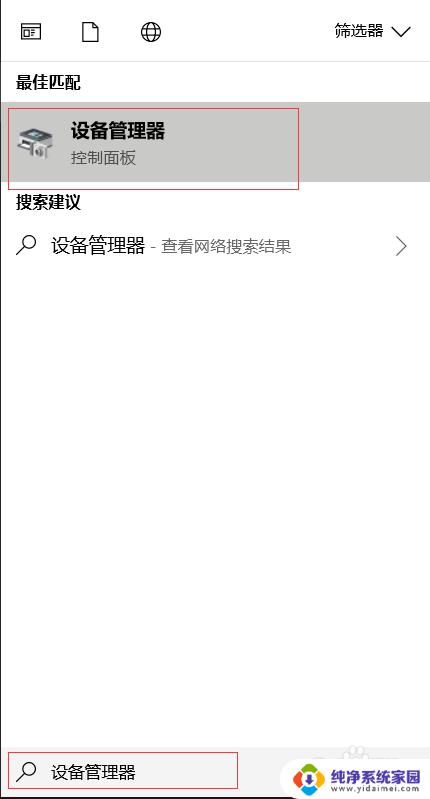
2.找到蓝牙设备图标,点开。点击下图框出来的蓝牙驱动,鼠标右键选择更新驱动程序,如果是你电脑的蓝牙驱动问题,系统会自动帮你更新到最新的驱动。
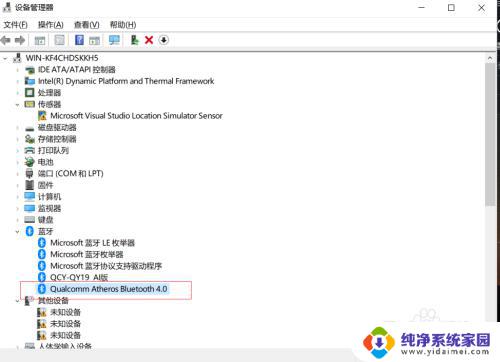
3.驱动更新完之后,鼠标点击电脑左下角的开始菜单。找到设置图标,点开
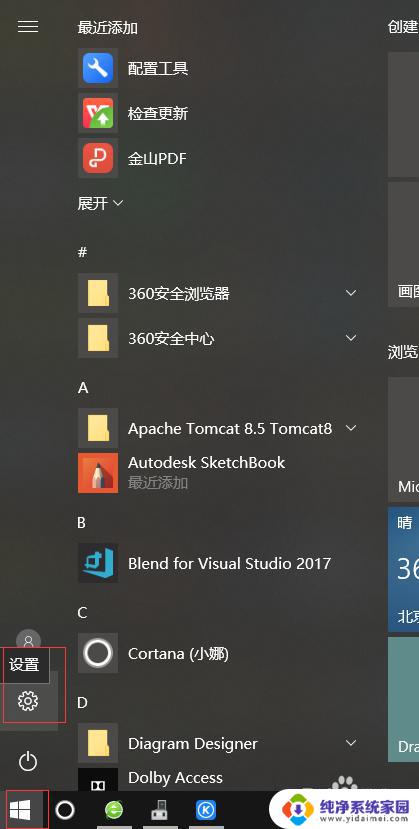
4.找到设备,点开
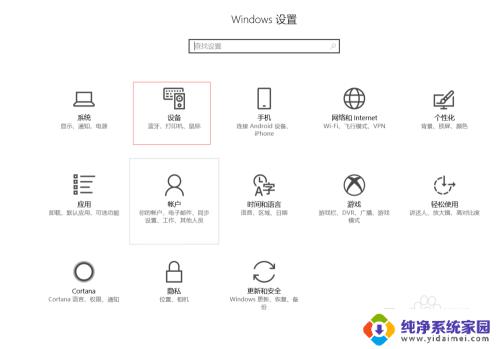
5.找到蓝牙设置,重新对蓝牙无线耳机进行搜索,即可搜出你的设备来啦
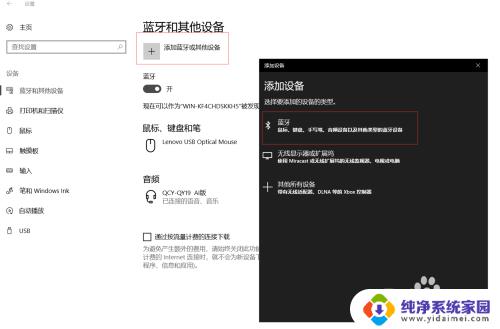
以上是解决win10找不到蓝牙耳机的全部内容,如果您遇到相同的问题,请参考本文中介绍的步骤进行修复,希望这对您有所帮助。